Podpisová cesta
Podpisovou cestou se rozumí seznam uživatelů, ke kterým se formulář agendy postupně dostává k vyřízení. Uživatelé na podpisové cestě mohou být v několika rolích – schvalovatelé, podepisovatelé, administrátoři a archivář.
Aby byla agenda úspěšně zakončena, musí projít celou podpisovou cestou. Uživatele na podpisové cestě budeme nazývat jejími účastníky.
Jednotlivé účastníky postupně určíte v sekci Schvalování a podepisování. Jako účastníky lze vybírat jednotlivé interní uživatele Sofa, interní uživatele zařazené do skupin, interní uživatele obsazené do určitých rolí a také externí uživatele (nejsou uživateli vaší Sofa).
| Skupiny i role zakládají a upravují uživatelé obsazení do role administrátora v Sofa. |
| Zastoupení některých ovládacích prvků je volitelné a nastavuje se pomocí konfiguračních proměnných (viz kapitola Pokročilá nastavení). |
|
Nastavení konfigurační proměnné configShowPath na hodnotu false umožňuje nastavení podpisové cesty zcela skrýt. Pak dokument(y) podepisuje pouze zadavatel agendy. Viz kapitola Zobrazení podpisové cesty. |
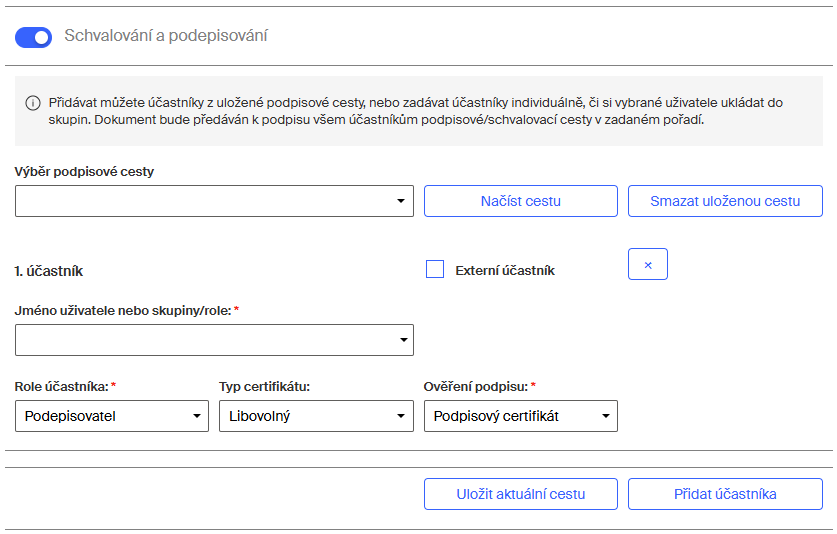
Uspořádání podpisové cesty lze ovlivnit pomocí konfiguračních proměnných.
-
Podle nastavení konfigurační proměnné configAddAuthor může být jako první nabídnut účastník, který je zadavatelem této agendy – tedy přihlášený interní uživatel Sofa vyplňující tento formulář (jeho zadavatel).
-
Pokud nastavíte konfigurační proměnnou configCertTypeFilter na hodnotu true, zpřístupní se vedle voliče Role účastníka ještě volič Typ certifikátu.
-
Pomocí konfigurační proměnné configExtendedInternal lze dále po nastavení na true zpřístupnit volič způsobu ověření podpisu – Ověření podpisu.
Nastavením konfiguračních proměnných se zabývá kapitola Výběr typů podpisových certifikátů.
Interní (firemní) podepisovatelé
Výběr účastníka
Účastníci podpisové cesty se vybírají prostřednictvím pole Jméno uživatele nebo skupiny/role. S výhodou můžete využít tzv. našeptávač – zadáváním znaků jména se postupně upřesňuje nabízený výběr uživatelů, rolí či skupin.
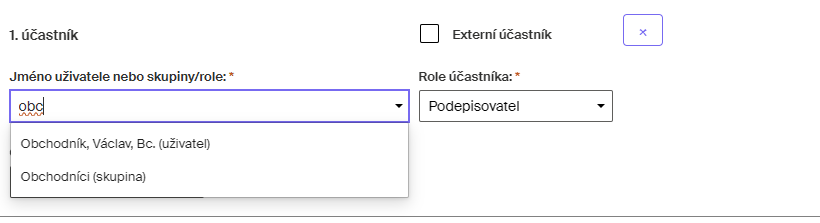
Pokud rozvinete nabídku voliče celou, najdete v ní postupně jména všech interních uživatelů Sofa, poté jejich skupin a rolí. Při volbě skupiny nebo role se do podpisové cesty vloží všichni uživatelé v dané skupině či roli obsazení. Podepíše to ovšem pouze jeden uživatel za celou skupinu či roli (ten, který se k formuláři dostane jako první). Poté se formulář vyhodnotí jako touto skupinou (rolí) podepsaný a putuje dál po podpisové cestě.
| Role se nabízejí jen ty, které byly vytvořeny administrátorem Sofa. Nenabízejí se „systémové“ role, které již byly v Sofa vytvořené při instalaci. |
Nastavení role účastníka
Jakmile zvolíte jmenovitě účastníka (skupinu, roli), je potřeba zkontrolovat a případně nastavit jednu z těchto rolí (znovu pozor, nezaměňovat s rolemi uživatelů v Sofa):
-
Podepisovatel – účastník s touto rolí podepisuje dokumenty podle nastavené metody autentizace. Toto je výchozí nastavení.
-
Schvalovatel – tento účastník nepodepisuje, ale posuzuje, zda agenda může pokračovat nebo se má vrátit zadavateli k přepracování, případně k ukončení. Například ředitel firmy prohlédne sestavený formulář a buď jej schválí k dalšímu koloběhu nebo jej vrátí zadavateli.
-
Administrátor – může upravovat obsah formuláře, například přidávat další dokumenty nebo podepisující. Externí uživatel, kterému je přiřazena role administrátora, může přidávat pouze externí účastníky.
Pozor, jedná se o administrátora tohoto procesu – nezaměňovat s administrátorem Sofa! -
Podpisovou cestu uzavírá účastník v roli Archivář. Tato role se nenastavuje, je přidělena vždy, a to výhradně poslednímu účastníkovi podpisové cesty. Do této role je automaticky obsazen Zadavatel agendy, lze jej však přepsat.
Pokud podpisovou cestu ukládáte a Archivář v ní není totožný se Zadavatelem, pak se tato volba neukládá a po načtení podpisové cesty bude Archivářem opět Zadavatel.
Volba typu certifikátu
Pokud je konfigurační proměnná configCertTypeFilter (Povolit filtrování certifikátu na základě typu) této agendy (viz kapitola Výběr typů podpisových certifikátů) nastavena na hodnotu true, přibývá ve formuláři volič Typ certifikátu. Jeho pomocí lze upřesnit, jaké typy lokálních certifikátů mají být pro podpis dokumentů účastníkovi nabízeny. K dispozici jsou možnosti – Libovolný, Kvalifikovaný a Na kvalifikovaném prostředku.

Sestavení podpisové cesty
Podepisování dokumentu probíhá tzv. podpisovou cestou přesně v tom pořadí účastníků, jak jsou uvedeni ve formuláři.
-
První podepisující dostane mailem notifikační zprávu o tom, že mu byla zaslána žádost o zpracování dokumentů.
-
Až žádost zpracuje – tedy nejen podepíše, ale místo toho třeba i schválí nebo upraví obsah formuláře – a formulář zavře, teprve potom dostane notifikační zprávu další účastník.
-
Tak proces pokračuje až k poslednímu účastníkovi v roli Archivář, který dokončenou žádost archivuje nebo eviduje. Tímto účastníkem je primárně sám zadavatel, ale místo něj lze vybrat kohokoliv jiného.
-
V limitním případě je účastník podpisové cesty jediný – sám zadavatel. Ten má roli Podepisovatel, kterou není možné změnit. Zároveň je i Archivářem.
Další členy podpisové cesty přidávejte stiskem tlačítka Přidat dalšího účastníka.
Rozšířené možnosti podepisování interního účastníka
Pokud je konfigurační proměnná configExtended Internal (Povolit rozšířené možnosti podpisu u interního uživatele) této agendy (viz kapitola Rozšířené možnosti ověření interního podepisovatele) nastavena na hodnotu true, přibývá ve formuláři volič Ověření podpisu. Jeho pomocí mohou i interní uživatelé Sofa vybrat, jakým způsobem má být ověřena jejich totožnost pro podpis dokumentu. K dispozici jsou možnosti Podpisový certifikát, Bank iD, SMS a Zvolí podepisující.
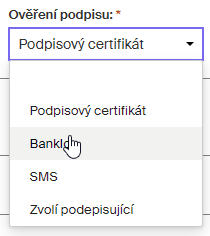
-
Varianta Podpisový certifikát je standardní podepisování pomocí HSM nebo lokálního certifikátu podepisujícího účastníka. Jde o výchozí způsob podepisování, který je k dispozici všem interním účastníkům, pokud není aktivní možnost rozšířeného podepisování.
-
Pokud bude nastavena volba Bank iD, bude účastník autorizován prostřednictvím své bankovní identity. K podpisu bude použit certifikát Bank iD.
Pokud má firma k dispozici svou vlastní Bank iD, lze pro účely podepisování předvolit tuto bankovní identitu. K tomu je potřeba zadat do Sofa údaje o Bank iD registraci; kontaktujte technickou podporu Software602. Pak se sice podepisuje v aplikaci Sofa, ale poplatky za využití Bank iD jdou již na účet příslušné firmy. To je vhodné pro případ, kdy firma bude s Bank iD výhledově podepisovat větší množství dokumentů a chce si poplatky sama fakturovat. -
Pokud bude využita volba SMS, bude účastník autorizován prostřednictvím zprávy SMS s kódem, zaslané na zadané telefonní číslo podepisujícího. K podpisu bude použita firemní pečeť.
-
Poslední možnost – Zvolí podepisující – nechává volbu způsobu podepsání na podepisujícím. Volič Způsob podpisu pro výběr způsobu autentizace se zobrazí těsně před vlastním podepisováním v pravé části podpisového okna v sekci Vyberte specifikaci podpisu.
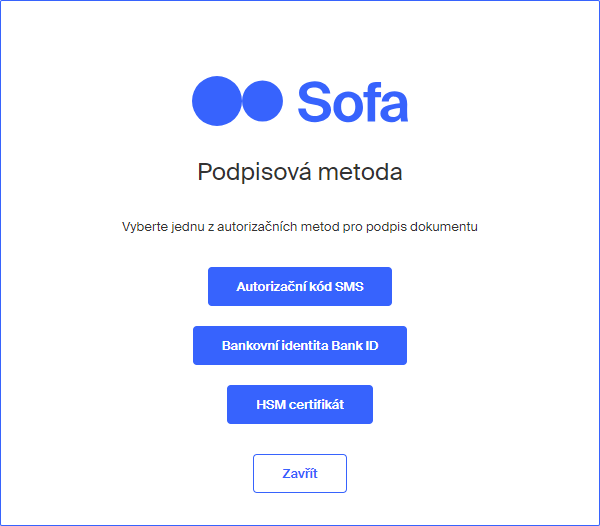
| Při volbách SMS a Zvolí podepisující je zapotřebí do pole Telefon ve formuláři zadat telefonní číslo, na které budou zasílány SMS zprávy s potvrzovacím kódem. |
Externí podepisovatelé
Potřebujete, aby dokumenty podepsal i někdo, kdo není členem vaší organizace vytvořené v aplikaci Sofa? Pak lze využít možnost jeho zařazení do podpisové cesty jako Externího účastníka. Může jím být třeba podepisovatel smluv, které podepisuje smluvní protistrana. Přímo na podpisové cestě to třeba může být externí poradce interního podepisovatele v roli schvalovatele.
Pokud má tedy být účastníkem podpisové cesty v agendě SignPoint externí účastník, zadavatel zaškrtne ve formuláři v sekci pro popis účastníka políčko Externí účastník.
-
Do pole Jméno a příjmení napíše jméno podepisovatele – jde o povinný popisný údaj.
-
Volič Role účastníka má stejný význam jako u účastníků interních. Externí účastník může být Podepisovatelem, Schvalovatelem i Administrátorem, nikoliv však Archivářem. Jako administrátor může do podpisové cesty přidávat pouze další externí účastníky.
-
Do pole E-mailová adresa se uvádí adresa elektronické pošty externího účastníka, která bude použita k posílání notifikačních zpráv nutných k jeho seznámení s požadavkem na akci v agendě SignPoint a následné autentizaci.
-
Volič Ověření podpisu slouží k výběru metody, kterou má být externí účastník autentizován. Je možné zvolit ověření pomocí Bank iD, 602Key, SMS nebo Lokálního certifikátu, případně je možné vybrat možnost Zvolí podepisující či Zvolí podepisující (lokální certifikát a Bank iD).
-
Ověřování pomocí Bank iD umožňuje podepisování s ověřením totožnosti podepisujícího prostřednictvím jeho bankovního účtu.
-
Ověřování pomocí aplikace 602Key umožňuje bezpečnější a pohodlnější potvrzování elektronického podpisu bez USB tokenů nebo čipových karet, jen pomocí mobilního telefonu. Aplikace 602Key je k dispozici pro platformy Android i iOS a lze ji zdarma instalovat z prostředí Google Play nebo App Store.
-
Ověřování pomocí SMS využívá autentizaci externího podepisovatele pomocí kódu zaslaného na jeho telefonní číslo (podobně jako například v internetovém bankovnictví).
-
Způsob ověření Zvolí podepisující umožní vybrat jednu z výše uvedených možností až v okamžiku požadavku na vložení podpisu.
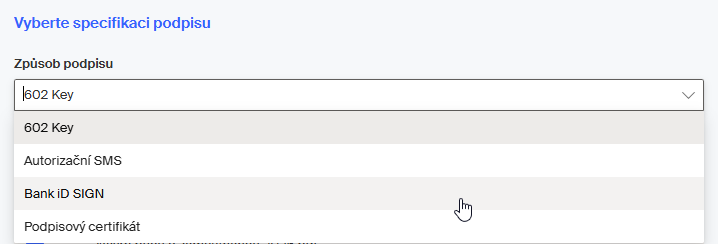
-
-
Ověření při volbě Lokální certifikát bude autentizace podepisujícího zaručena jedním z jeho lokálních certifikátů.
-
Způsob podepisování Zvolí podepisující (lokální certifikát a Bank iD) umožní vybrat jednu z uvedených možností podepisujícím až v okamžiku požadavku na vložení podpisu.
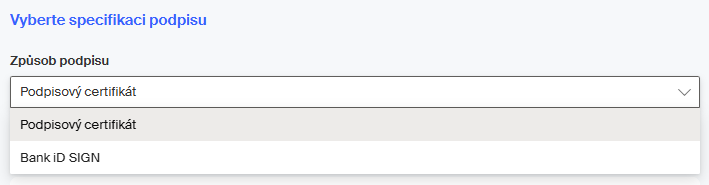
-
Pole Zadejte telefon je zobrazeno pouze při ověření pomocí SMS a také při volbách Zvolí podepisující a Zvolí podepisující (lokální certifikát a Bank iD).